
Ok, maintenant on va faire le toit de la voiture.
On enlèvera les fenêtres plus tard ,pour l'instant on va faire la structure de base.
Passer en mode "polygone" et sélectionner ses 2 polygones issus du capot.
|

|
Maintenir SHIFT enfoncé et déplacer les polygones jusqu'au niveau du toit.
Dans la boite de dialogue qui s'affiche, sélectionner "Cloner vers élément" et cliquer sur ok.
Verifier que vous avez déplacé aussi les polygones vers le haut dans la vue de profil pour être a la hauteur du
toit.

|

|
Maintenant, construisez les polygones vers l'arrière avec la même méthode que précédemment
(shift-deplacer les arêtes) et positionnez les sommets comme sur l'image ci-dessous.
Vous noterez que la modélisation n'est pas parfaitement aligné avec le gabarit.
C'est pas très grave car la différence n' est pas énorme.
Vous voyez également qu' il manque un bord sur l' arrière,
réglez ce problème en coupant les polygones au niveau de la ligne jaune.
soudez les sommets dans les cercles verts.
|

|

|
Créer les trois rangées de polygones comme ci-dessous.

|

|
|
SHIFT-DEPLACER les arêtes en rouge et bougez les sommets aux positions indiquées par les flèches verte
puis soudez les sommets.
|

|
 A ce stade vous devriez avoir quelque chose comme ça :
A ce stade vous devriez avoir quelque chose comme ça :
Voyons un peu ce que ça donne avec un lissage du maillage.
Avant ça, ouvrez l'éditeur de matériaux et cliquez sur le matériaux que vous utilisez pour votre maillage,
cochez " 2 faces" sur la droite dans "paramètres d' ombrage".
fermez l'éditeur puis faites un lissage de votre maillage comme nous l'avons déjà fait dans les pages
précédentes.
Vous devriez obtenir ceci :
|

|
Terminer la carroserie
|
Maintenant, nous devons créer un polygone pour la fenêtre de coté.
Passez en mode "polygone" et dans la section "éditer polygones" cliquez sur
"créer", puis cliquez sur un des sommets qui forme la fenêtre puis
successivement sur les 3 autres dans le sens inverse des aiguilles
d'une montre, voilà, un nouveau polygone est crée.
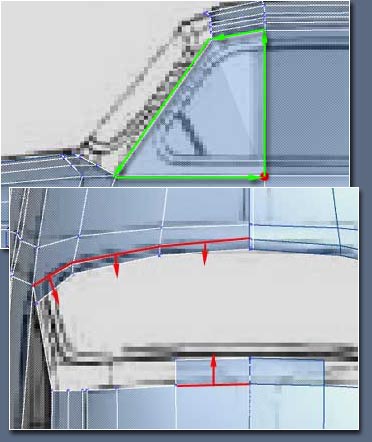 Extruder les arêtes indiquées en rouge.
Extruder les arêtes indiquées en rouge.
|

|

Extrudez les arêtes en rouge.
Soudez les sommets dans le cercle vert.
Ne vous inquiétez pas pour les sommets à l'extrémité des flèches vertes,
il y aura un trou dans le maillage mais c'est bon puisque nous devrons détacher les polygones plus tard.
|

|
Faites les deux découpes en rouge :

|

|

SHIFT-DEPLACER l'arête en rouge et déplacez les sommets aux positions indiquées
par les cercles verts puis soudez-les.
|

|

SHIFT-DEPLACER l'arête en rouge puis déplacez les sommets,
faites la découpe de la ligne jaune et soudez les sommets dans les cercles verts.
|

|

Continuez avec les arêtes en rouge ci-contre:
|

|

Il y a une zone au niveau de l'avant où on a pas encore travaillé,
sélectionner les arêtes en rouge et SHIFT-DEPLACER les vers le bas.
Positionnez les sommets comme indiqués.
|

|
Voila ce à quoi ressemble le maillage après un lissage,
notez le petit trou au niveau du toit et du pare brise dont j'ai parlé plus tôt.
|

|

|
Voilà, nous avons la carroserie de la voiture.
Il est temps maintenant d'ajouter quelques détails pour faire de cette forme une FIAT 500.
|
Pages suivante => Les détails extérieurs
<= |